

Задания печати можно удалить до или после их печати. Задания, которые не напечатаны полностью, и пробные оттиски не попадают в список напечатанных заданий.
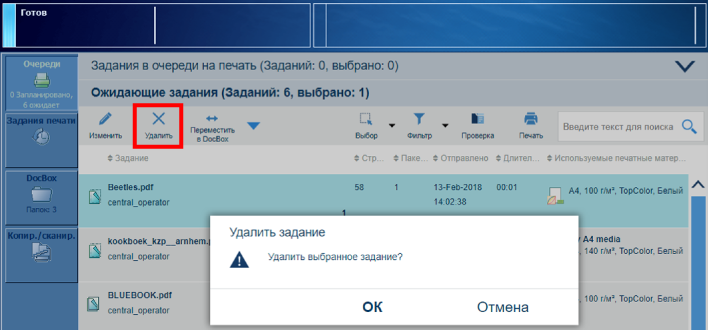 Функция удаления и окно подтверждения в списке ожидающих заданий
Функция удаления и окно подтверждения в списке ожидающих заданийАдминистратор системы может настроить хранение и автоматическое удаление напечатанных заданий в Settings Editor. Местоположение: .
Если контроллер PRISMAsync не удаляет задания автоматически из списка отпечатанных заданий, задания следует удалить вручную во избежание переполнения диска системы.
По причинам безопасности администратор системы может включить параметр E-shredding («электронное измельчение»). E-shredding затирает данные удаленных заданий и препятствует восстановлению данных удаленного задания.
Задания печати можно удалять в следующих расположениях:
|
Функция |
Задания в очереди на печать |
Ожидающие задания |
DocBox |
Напечатанные задания |
|---|---|---|---|---|
|
[Удалить] |

|

|

|

|
Дополнительная информация:
Управление заданиями — см. Сведения об управлении заданиями в очередях.
Поиск и выбор заданий — см. Поиск, фильтрация и выбор заданий.